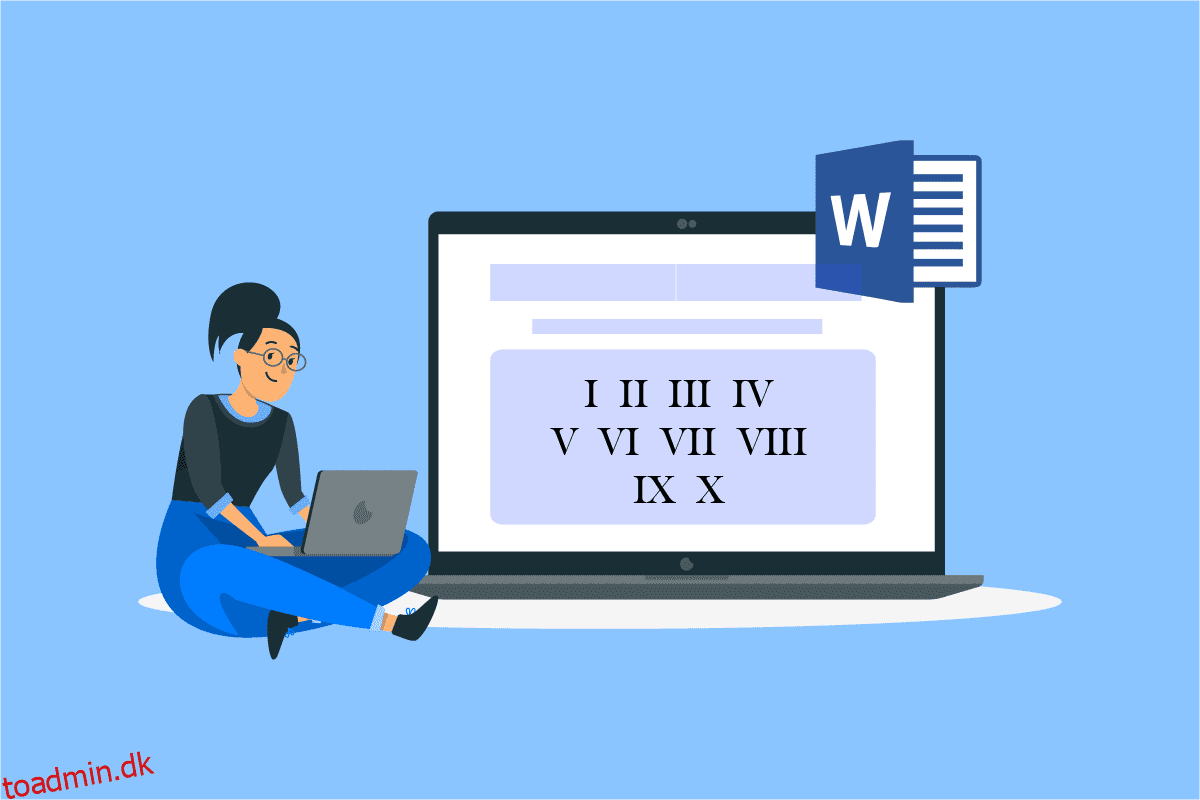Romerske tal daterer sig tilbage til renæssancen for at blive brugt til at markere århundreder. Disse er blevet brugt i bøger og gamle skrifter. Også romertal spiller en vigtig rolle i matematik, sammen med cifre er brugen af romertal meget fremtrædende i faget. Bortset fra vigtigheden af disse tal i bøger, er de også vigtige i navne. Personer med familienavne bærer romerske tal i slutningen af deres navne for at repræsentere deres familieafstamning. For ikke at nævne, hvor afgørende de er i officielle dokumenter, er romertal på tastaturet med til at fremhæve et dokument. Hvis du undrer dig over, hvordan man skriver romerske tal i Word, så er vi her for at hjælpe dig med det samme. Fortsæt med at læse for at vide, hvordan man skriver romertal i Word.
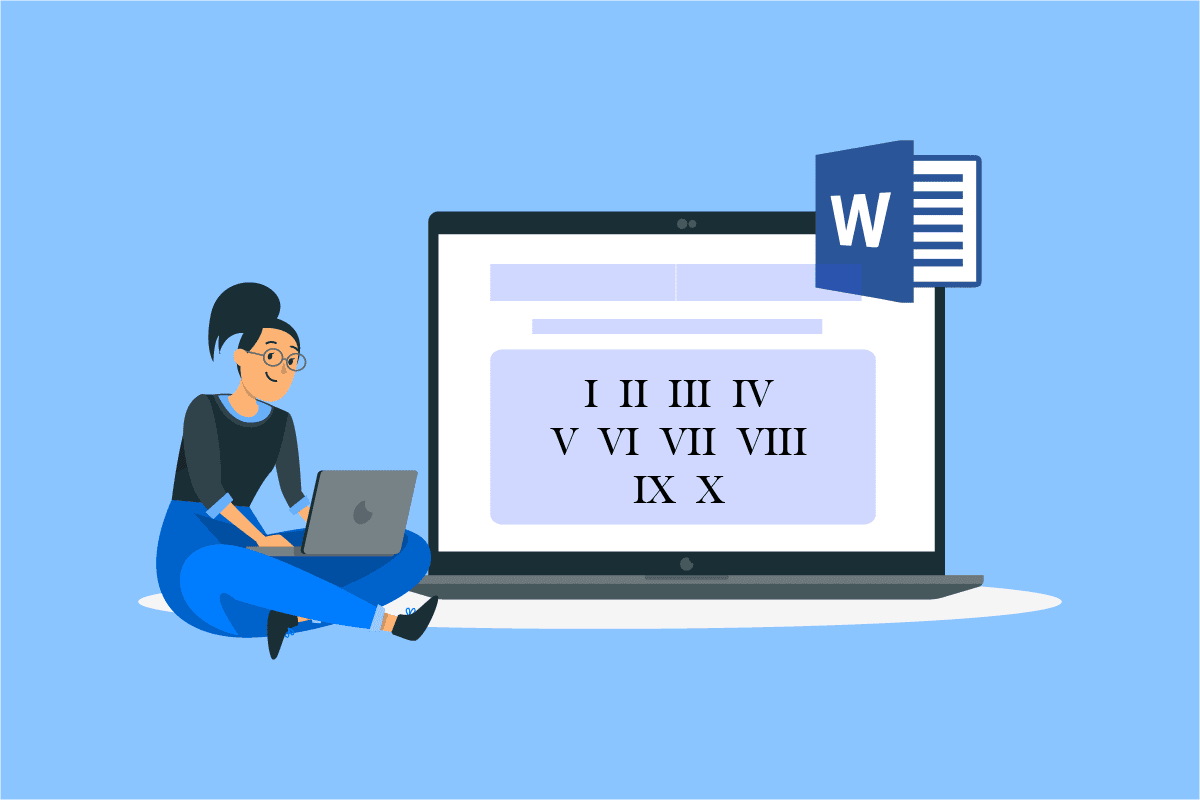
Indholdsfortegnelse
Hvordan man skriver romerske tal i Word
Normalt laves Word-dokumenter ved hjælp af cifre eller alfabeter, når det kræves, men brugen af romerske tal er lige så indflydelsesrig, især når det kommer til at forberede et godt præsentabelt dokument. Lad os gennemgå nogle grunde, der fremhæver behovet for romertal i Word, før vi dykker ned i, hvordan man skriver romertal.
- For at skabe et bedre, mere præsentabelt og fornemt word-dokument, foreslås det at indsætte romertal.
- Brugen af romertal er nyttig, hvis der bruges et listesystem til et dokument.
- Romerske tal er nyttige til almindelig paginering.
- Brugen af romerske tal er en fantastisk måde at forbedre kvaliteten af skrivning.
Nu og da kan du mærke behovet for at bruge romerske tal, dette skyldes deres historiske betydning i tallenes verden. Selvom du ikke finder en direkte tast eller måde at indsætte romertal på tastaturet, er der et par metoder, der kan løse din forespørgsel om, hvordan man skriver romertal. Så lad os komme i gang med det.
Metode 1: Brug alfabeter til romerske tal
Dette er en af de enkleste og valgte metoder, når det kommer til at besvare forespørgslen om, hvordan man skriver romerske tal i Word. Trinene nedenfor forklarer, hvordan du kan gøre det.
1. Tryk på Windows-tasten, skriv Word, og klik på Åbn.
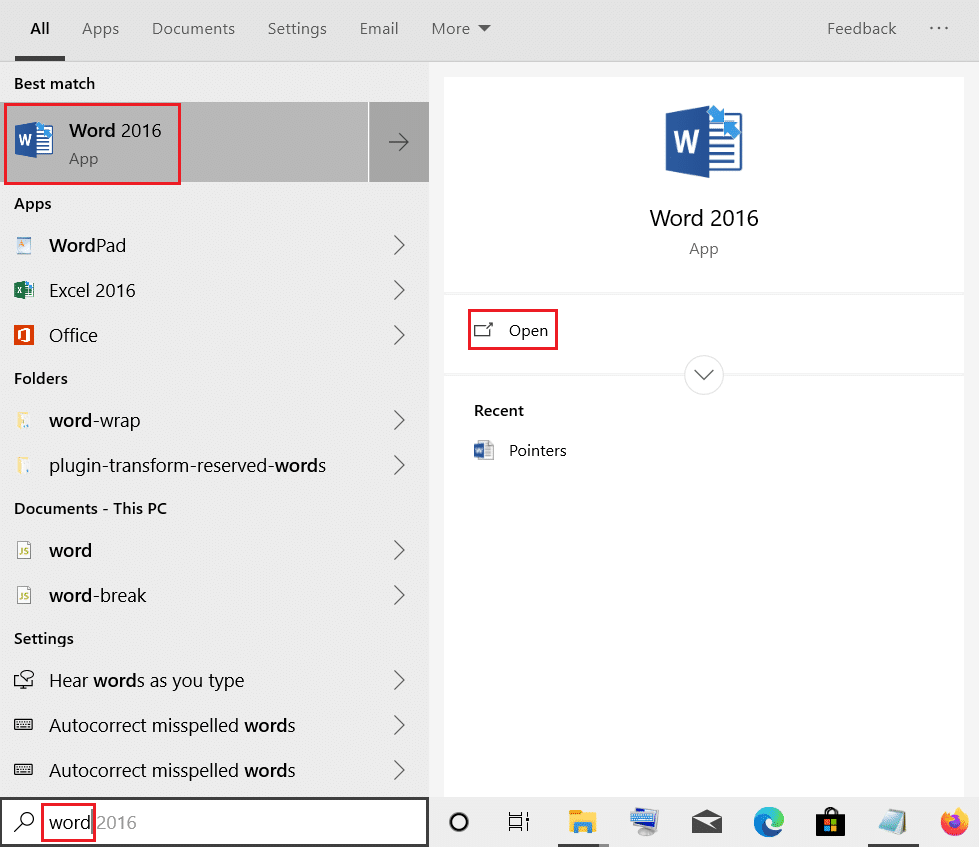
2. En ny Word-fil åbnes.
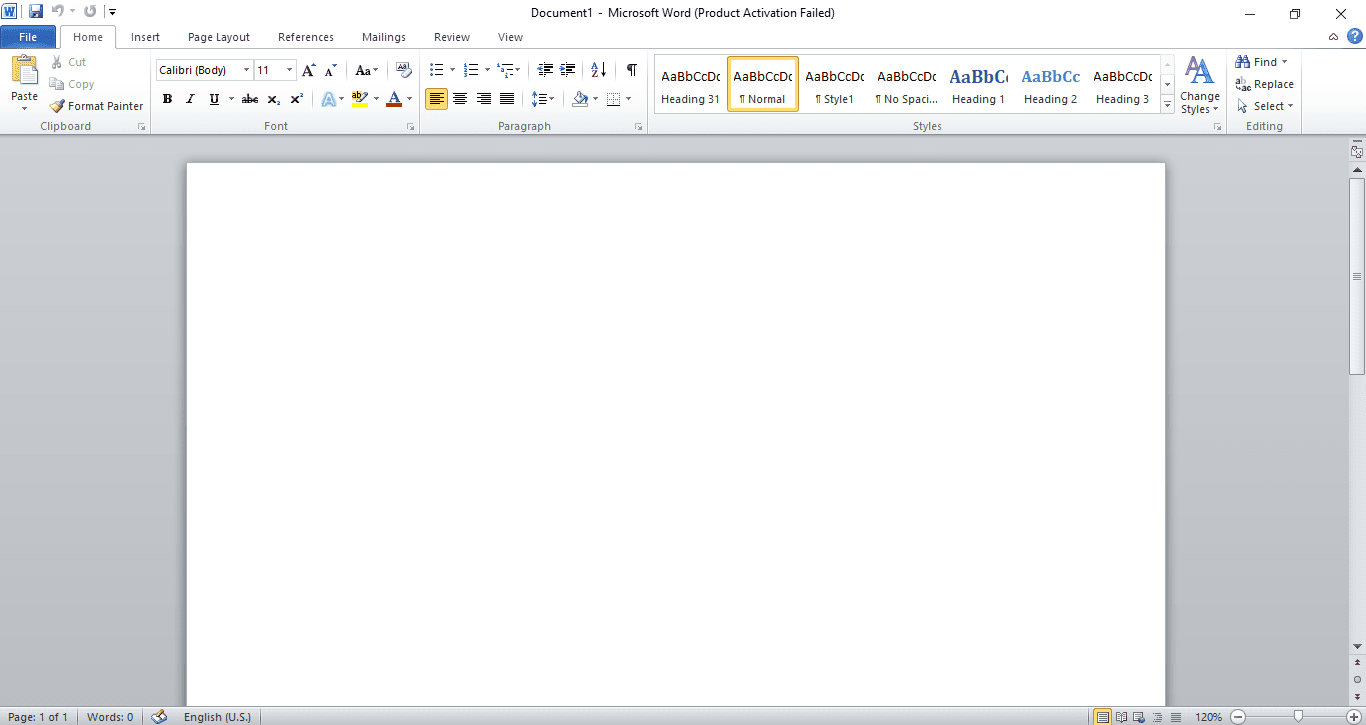
3. Indtast nu engelske bogstaver, der ligner romertal.
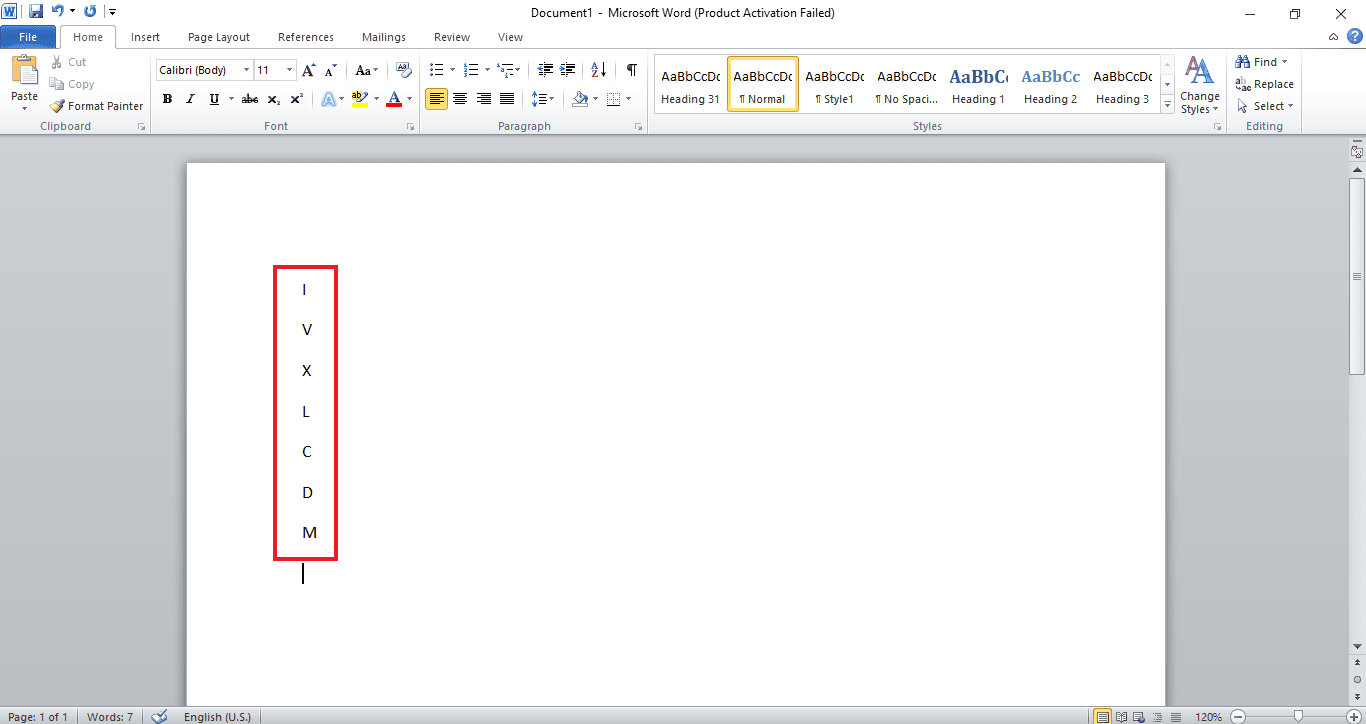
De bogstaver, der kan bruges som romerske tal, omfatter I som 1, V som 5, X som 10, L som 50, C som 100, D som 500 og M som 1000. Ved hjælp af disse alfabeter kan du oprette en række af tal, der skal bruges som romertal i dit Word-dokument.
Metode 2: Brug talformat
Brug af talformat i Word-dokumentet er endnu en løsning til, hvordan man skriver romertal. Denne metode involverer brug af funktioner i applikationen; normalt bruges en cifferliste, men du kan også gøre brug af romerske tal fra formatet. Lad os se, hvordan du indsætter dem.
Bemærk: Du kan oprette en ny fil eller åbne dit personlige dokument med denne metode.
1. Åbn Word-filen og klik på nummereringen øverst.
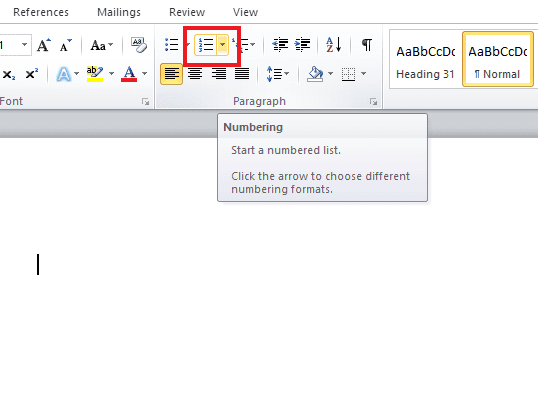
2. Nummereringsbiblioteket med romerske numre vil dukke op.
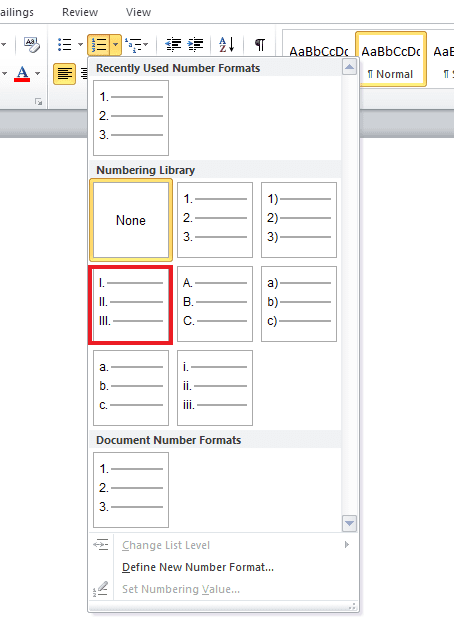
3. Klik på listen med romerske tal, og opret din fil ved hjælp af dem.
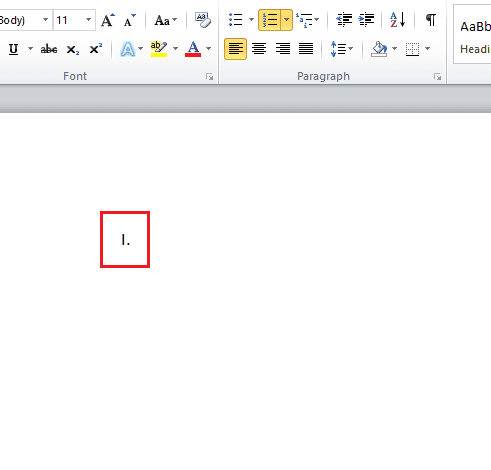
Metode 3: Brug sidetal
Sidetal kan normalt ses i bøger, i deres introduktioner eller bilag. Her kan vi også bruge romerske tal som sidetal, der skal bruges i Word. Få mere at vide om, hvordan du skriver romerske tal som sidetal i de følgende nævnte trin.
1. Start en Word-fil, hvor du vil indsætte romertal.
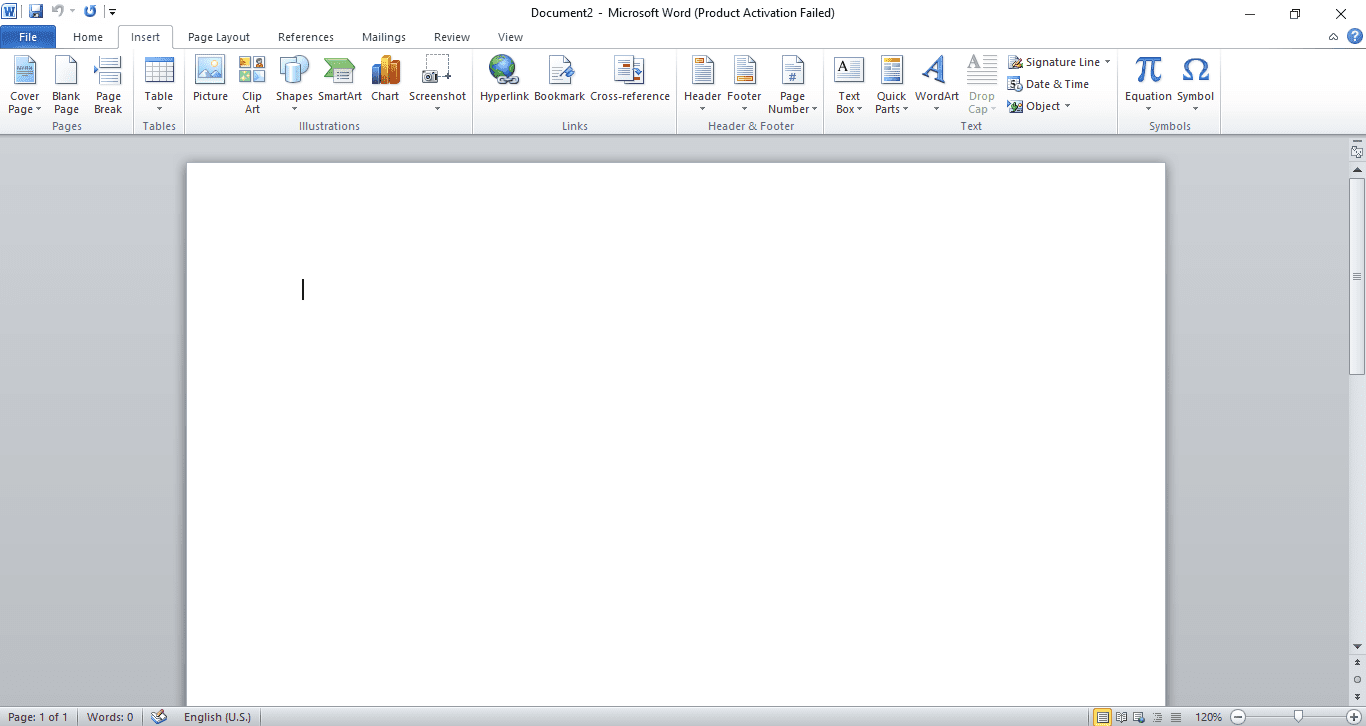
2. Klik på Indsæt i øverste venstre hjørne af filen.
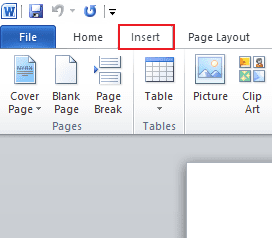
3. Gå til Sidenummer og klik på det for at åbne menuen.
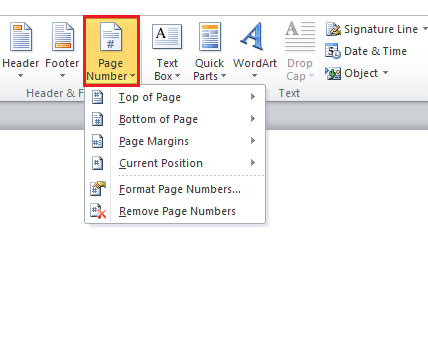
4. Vælg den ønskede indstilling, i dette tilfælde skal du klikke på nederst på siden.
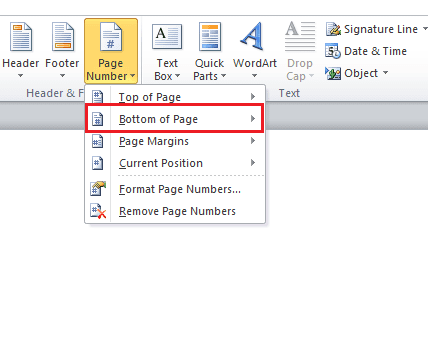
5. Klik på almindelig nummer 2 i den.
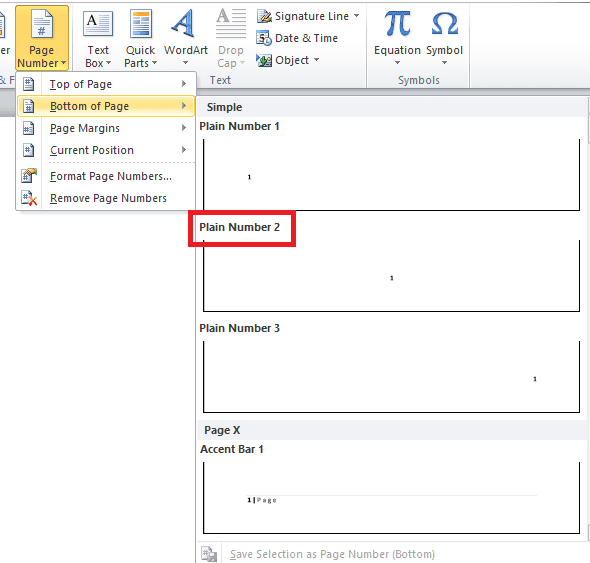
6. Gå derefter til Quick Parts og klik på den for at åbne en rullemenu.
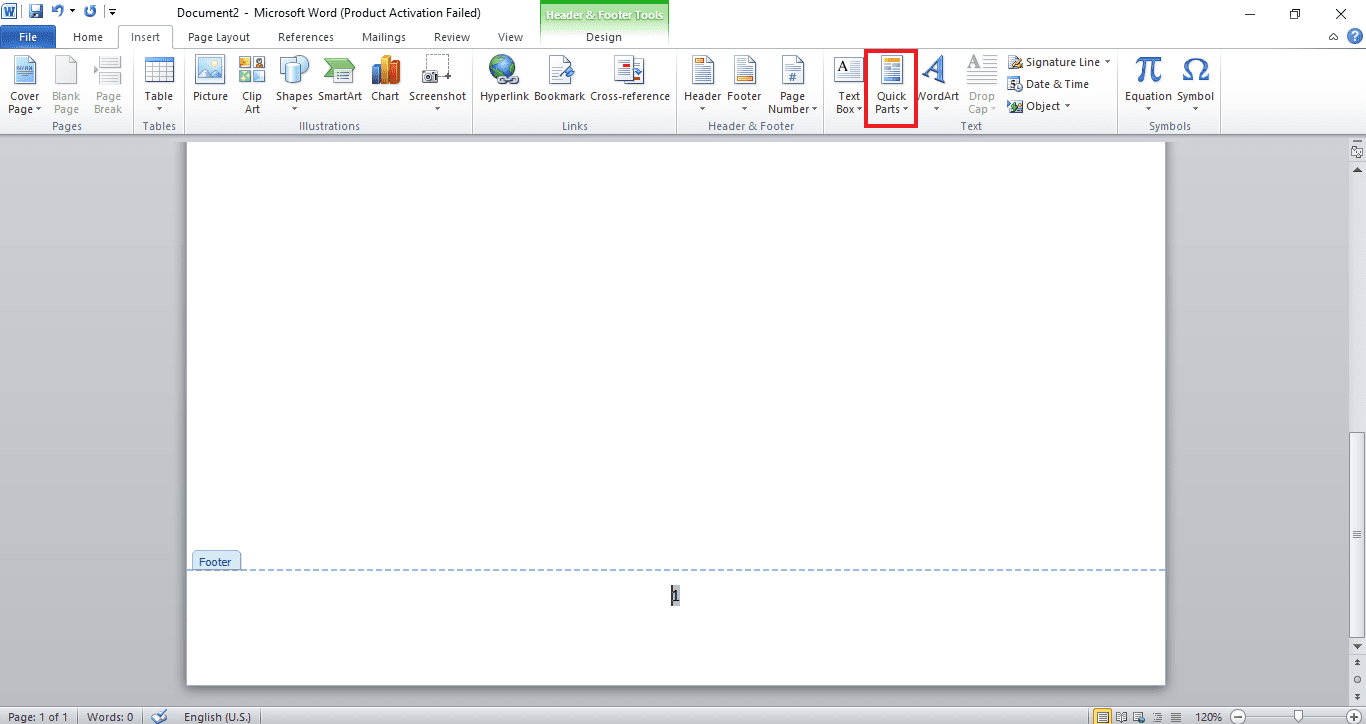
7. Vælg Felt i den.
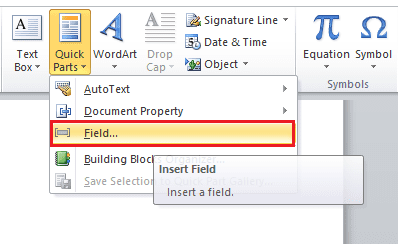
8. Vælg nu Side i Kategorier.
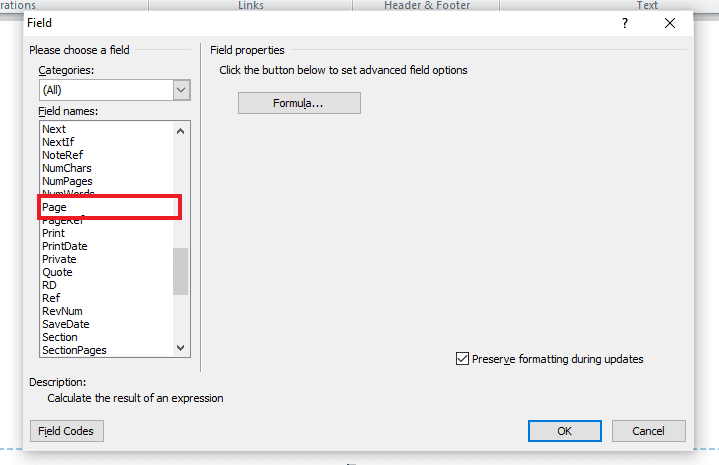
9. Vælg romertal i feltegenskaber.
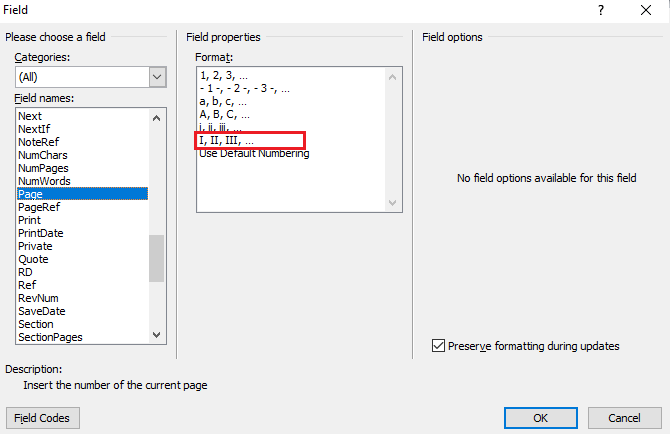
10. Klik på OK.
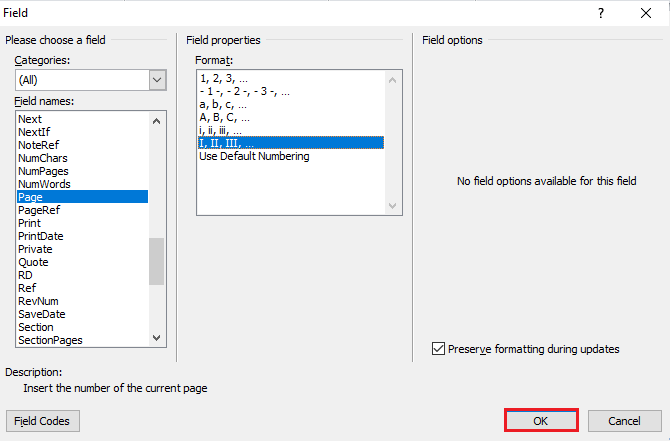
Romertal som sidenummer vises på Word.
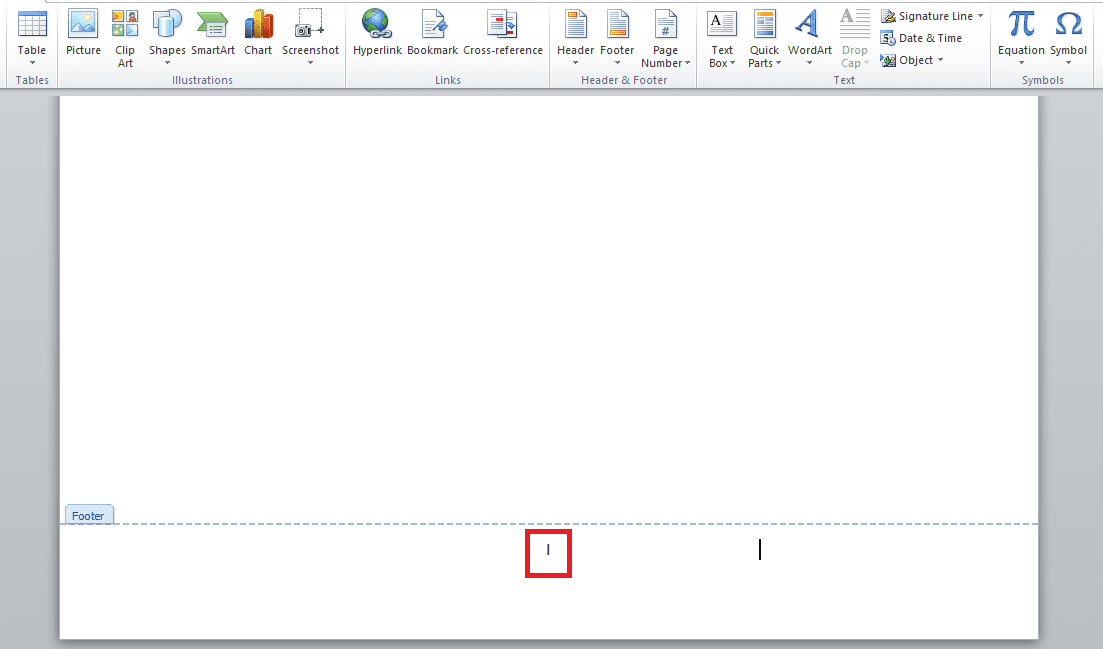
Metode 4: Brug Unicode
Hvis du leder efter svar på, hvordan man skriver romerske tal i Word, så kan du gøre det ved hjælp af Unicode. Unicode giver cifre og specielle korrekturer med en unik numerisk værdi. Disse numeriske værdier kan hjælpe med at indsætte romerske tal i et Word-dokument. Denne universelle indkodningsmetode indeholder alle romertal. Derfor er det den bedste måde at indtaste dem i Word.
Bemærk: Nogle berømte Unicode inkluderer 2160 for I, 2164 for V, 2169 for X, 216C for L, 216D for C, 216E for D og 216F for M.
1. Åbn Word-filen for at indsætte Unicode.
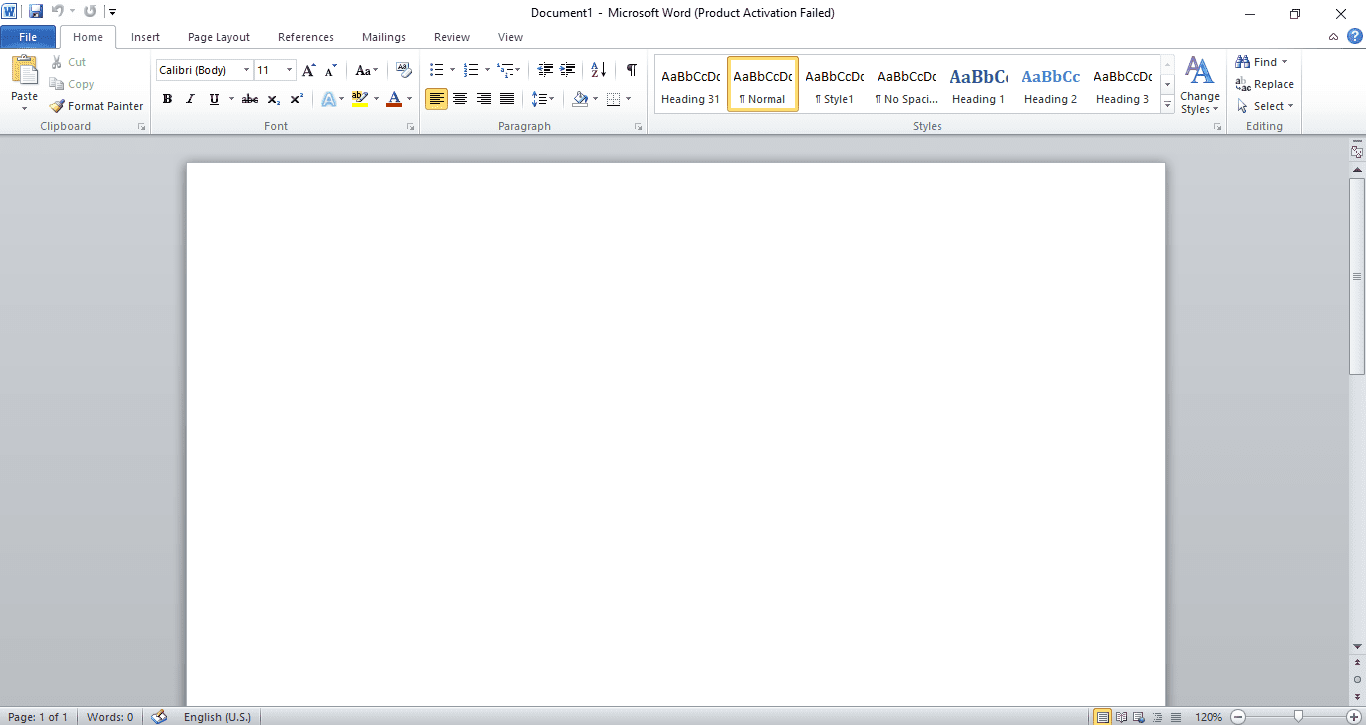
2. Indtast Unicode på siden, i dette tilfælde skriver vi 2169.
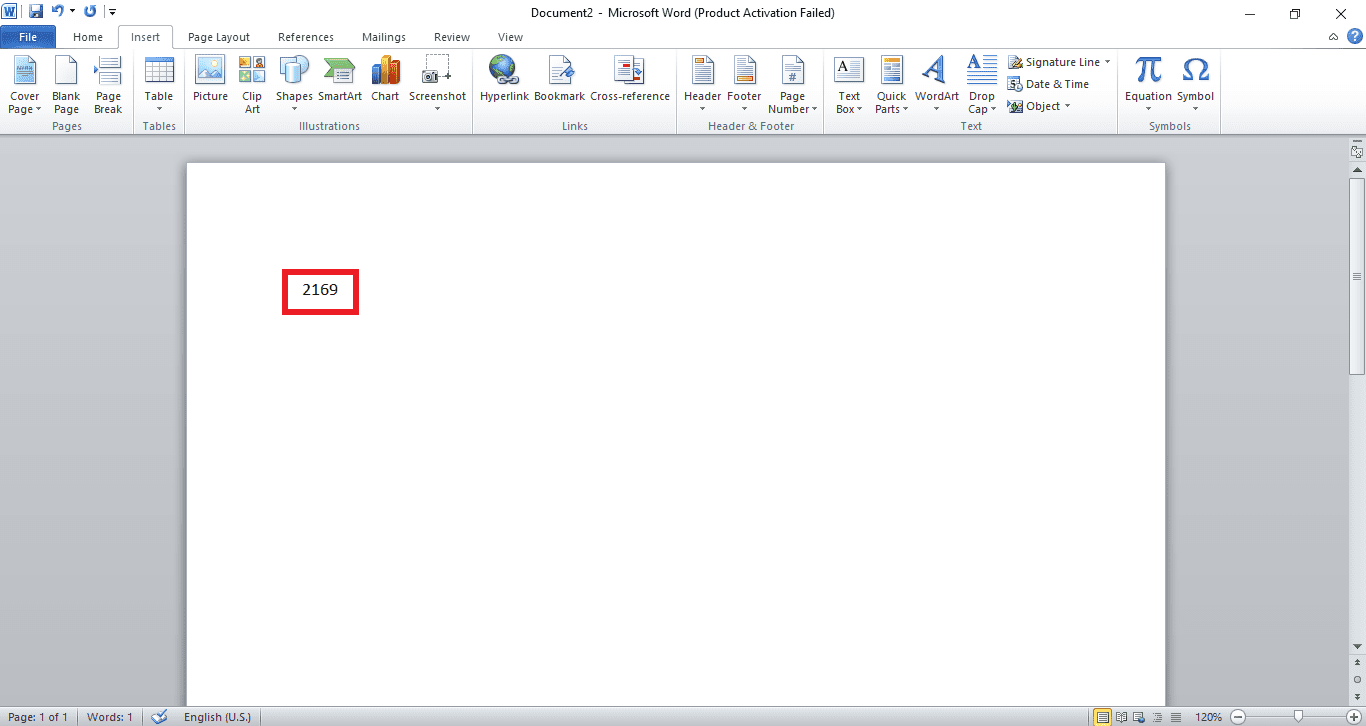
3. Tryk på Alt-tasten på dit tastatur.
4. Mens du holder Alt-tasten nede, skal du trykke på X-tasten på dit tastatur. Unicode-nummeret vil blive konverteret til et romertal.
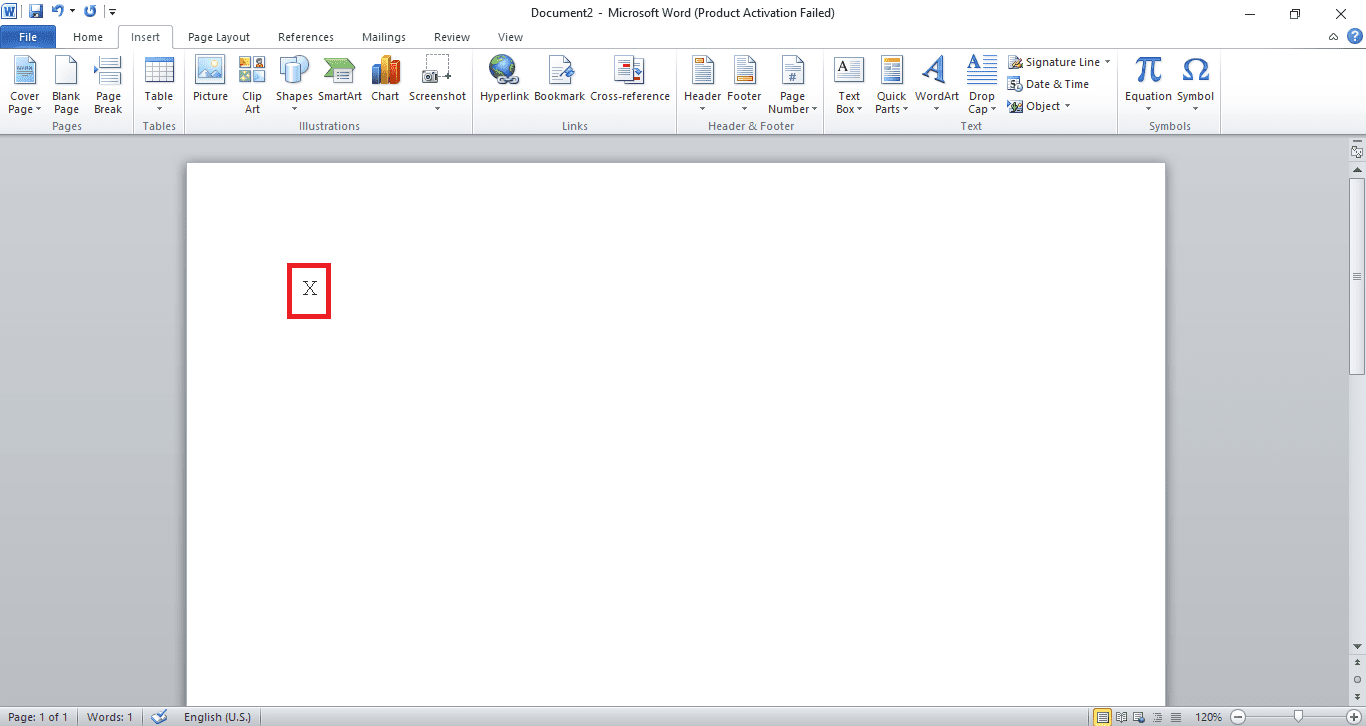
Metode 5: Brug MS Word-feltet
Hvis ingen af ovenstående metoder virkede for dig, og du stadig er i tvivl om, hvordan du skriver romerske tal i Word, så er MS Word-feltmetoden en mulighed for dig. MS Word-felter er instruktioner, der hjælper med at producere specielle tekster i et dokument, når de anvendes. Lad os i dette tilfælde se, hvordan MS Word-feltet hjælper med at indtaste romertal med de følgende nævnte trin.
1. Start Microsoft Word-filen.
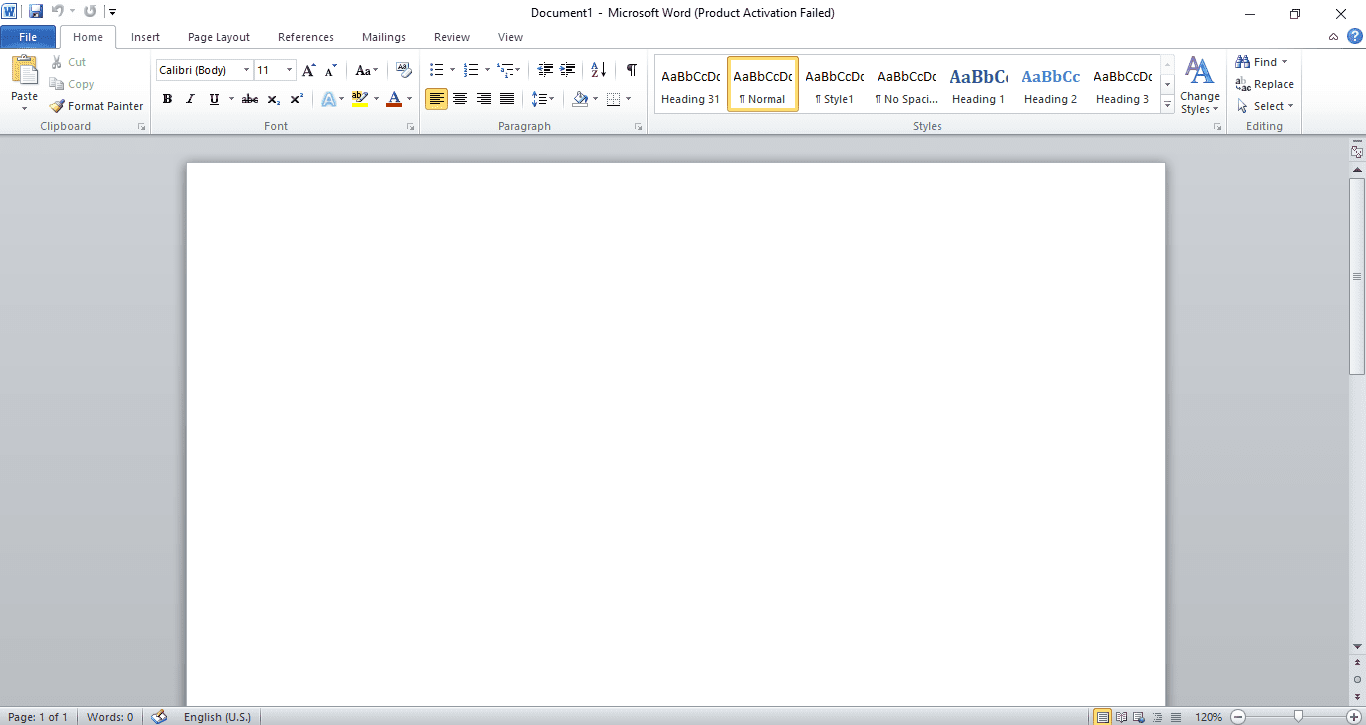
2. Tryk på Ctrl + F9 tasterne sammen, krøllede parenteser vises på filen.
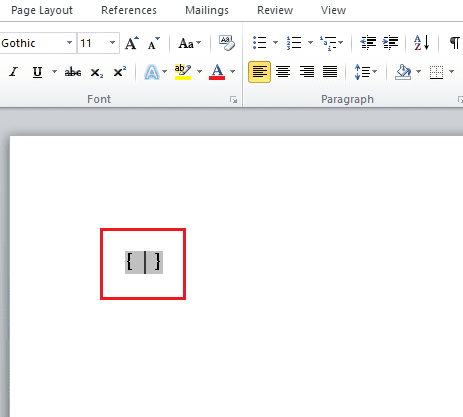
3. Indtast nu = tegn og tal, som du vil konvertere i parentes. For eksempel {=2164}
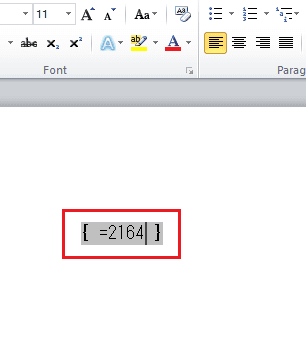
4. Skriv derefter *Roman efter det indtastede tal inden for parenteserne.
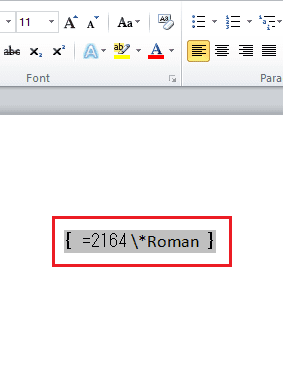
5. Tryk nu på F9-tasten for at konvertere formlen til romerske tal.
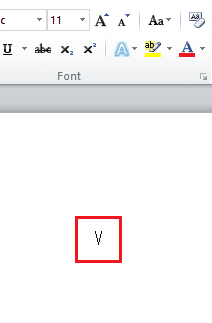
Ofte stillede spørgsmål (ofte stillede spørgsmål)
Q1. Kan jeg bruge det engelske alfabet på andre platforme til romertal?
Ans. Ja, du kan også bruge alfabeter til at indsætte romertal i andre dokumenter og filer, for eksempel i MS Excel eller Docs, brugen af alfabeter til romerske tal er ret almindelig.
Q2. Kan jeg bruge Unicode i andre dokumenter?
Ans. Metoder som MS Word-feltet er begrænset til MS Word og kan derfor ikke bruges i andre dokumenter.
Q3. Kan jeg bruge romerske tal overalt i en word-fil? Hvordan er det muligt?
Ans. Ja, det er muligt at bruge romerske tal overalt i en word-fil ved hjælp af Unicode. Unicode er et specialtegn, der er tildelt cifre. Når en specifik kode indtastes i en fil, konverteres den til et romersk tal, så den kan bruges overalt i filen.
Q4. Er der en direkte funktion på MS Word til at indsætte romertal?
Ans. Ja, hvis du vil indsætte romerske tal direkte i din fil, så kan du gøre det ved hjælp af nummererede lister. Denne liste kan dog kun fungere for punkter og lister, der skal laves i filen. Denne metode fungerer ikke for et valgsted i filen.
Q5. Kan jeg bruge både romertal og ciffer i en enkelt MS Word-fil?
Ans. Ja, du kan bruge romertal såvel som cifre i en enkelt MS Word-fil. De skal dog placeres korrekt og ikke matche hinanden, hvilket kan påvirke kvaliteten af dit dokument. Hvor romertal kan bruges til vigtige datoer eller perioder, kan brugen af cifre gøres til at lave punkter i en Word-fil.
Q6. Kan jeg bruge romertallene som sidetal øverst på siden i en Word-fil?
Ans. Ja, hvis du ønsker at bruge romertal som sidetal øverst på siden i en Word-fil, kan du gøre det. Følg metode 3 med trin-for-trin instruktionerne angivet ovenfor.
Q7. Er det okay at bruge romerske tal i et formelt dokument?
Ans. Romerske tal er blevet brugt til at beskrive cifre, datoer, årstal og navne siden gammel tid. Deres brug i formelle dokumenter vil forbedre kvaliteten af skrivningen og vil appellere til læseren mere. Derfor er det helt fint at bruge romerske tal i et formelt dokument.
***
Selvom brugen af romerske tal ikke er ny og går tilbage til tidlige tider, er den stadig af stor betydning i nutidens tid. Forskellige metoder nævnt ovenfor vil hjælpe dig med at bruge romerske tal på forskellige måder. Vi håber, at denne vejledning var nyttig, og at du var i stand til at vide, hvordan man skriver romerske tal i Word. Fortæl os, hvilken metode der virkede bedst for dig. Hvis du har spørgsmål eller forslag, er du velkommen til at skrive dem i kommentarfeltet nedenfor.